Criar um índice no Word é muito simples, sendo que todas as entradas do índice são geradas automaticamente (podendo ser alteradas ao seu gosto).
Criar um índice no Word
Comece por aceder ao menu "Referências" do Word e clique no botão Índice. Selecione o estilo que irá aplicar no Índice do documento (preenchimento, formato, etc.).
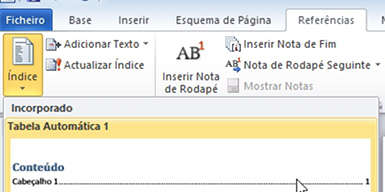
O índice é adicionado automaticamente, desde que o seu documento esteja efetivamente construído através de cabeçalhos ou títulos. Caso o sei índice não possua entradas, experimente adicionar títulos (com um estilo de letra significativamente maior), e volte a tentar.
Caso não fique satisfeito com a alteração, poderá pressionar as teclas de atalho CTRL+Z para anular a operação.
Personalizar entradas do Índice
Para adicionar uma entrada no índice, basta selecionar o texto que pretende usar (normalmente um titulo), aceder ao menu "Referências" - Adicionar Texto, e selecionar o tipo de entrada (Nível 1, 2 ou 3).
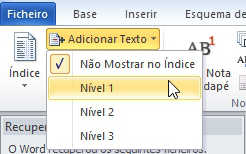
No final, basta aceder ao menu Referências e clicar no botão "Atualizar Índice".
Para remover uma entrada do índice, basta selecionar o texto presente no documento (que funciona como entrada no índice) e aceder ao menu Referencias" - Adicionar texto - Não mostrar no índice. No final, atualize o seu índice como já foi explicado anteriormente.
Seja o primeiro a comentar em " Como criar um Índice no Word (automático) "
Enviar um comentário